
Smart Sliderの『セッティング:スライド (Slides)』について解説しています。Pro版の機能も含めて解説しているので、すでにPro版ユーザーの方、または、これからPro版を使い始める方にとって有益になるよう構成しています。
また、無料版ユーザーの方にとっても基本操作の理解が深まるように記述しており、合わせて『Pro版アップグレードで可能になること』のイメージも明確になると思います。
本記事は、パソコンの画面から見ていただくことを推奨します。
スライダー設定 (スライド)
スライダー設定の『スライド(Slides)』について解説していきます。

Slides Design
『Slide Background Image Fill』では、画像がスライドをどのように覆うかを決定します。画像のサイズがスライダーのサイズと一致しない場合、結果を改善できます。
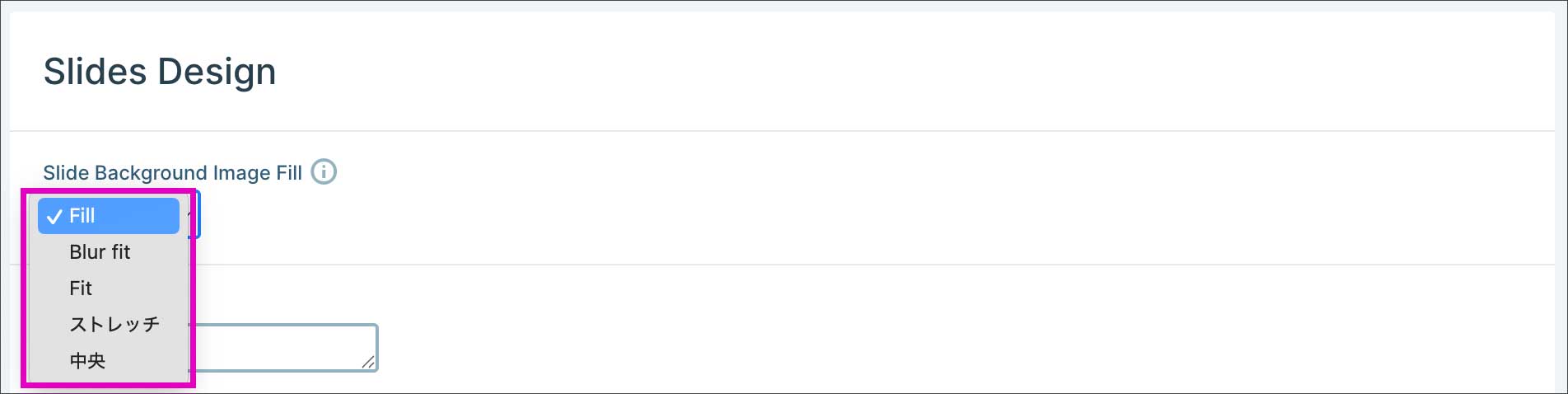
・Fill:画像はスライド全体を覆います。(トリミングされる場合あり)
・Blur fit:スライダーと画像の縦横比が異なる場合、背景に拡大 • ぼかし処理された画像が表示される。(トリミングされない)
・Fit:スライダーと画像の縦横比が異なる場合、空白部分が生じる。(トリミングされない)
・ストレッチ:画像がスライダー全体を覆うように引き伸ばされる。
・中央:画像が元のサイズでスライダーの中央に配置される。
『スライド CSS』では、スライド背景画像に対して、CSSコードを追加で記述することが出来ます。(*CSSの基礎理解が必要)

ランダム表示
『Randomize Sliders』をオンにすると、スライドの再生順をランダム化できます。最初のスライドは、ランダム化を行わない場合の開始スライドと同じになります。
『Randomize First』をオンにすると、スライド順序は変化せず、最初(オープニング)のスライドのみがランダムに決定されます。

『キャッシュをサポート』と『キャッシュのバリエーション』
これは、公式の情報を読んでも正確には分からなかったのですが、
おそらく、ランダムの再生順をキャッシュに記憶させることで、毎回異なる再生順を作り出せるということかと思います。
『バリエーション』は、数字を増やすほど、再生順のパターンを増やせるのだと思います。

その他
『Reverse』をオンにすると、スライドの再生順を逆再生させることが出来ます。

『Max Count』では、表示させる最大スライド数を設定できます。この場合、ランダム化機能と組み合わせて使用するとよりメリットがあります。

例えば、20枚のスライドを用意して、ランダム設定した上で『Max Count』を5枚に設定します。すると毎回、20枚の中から5枚のスライドだけを、ランダムに再生させることが出来ます。
この場合、いちどに表示されるスライド数が少なくなる為、読み込みが高速化され、多様性も保たれます。
『Maintain Session』をオンにすると、ユーザーがページに戻った際、スライダーは最後に表示されたスライドから再生を続行します。

『Backgrounds In Lightbox』
ライトボックスとは、背景画像をクリックすると、その画像だけが単独で浮かび上がって表示される仕様のことです。
ここをオンにしておくと、ライトボックス機能がスライドに実装されます。
『Show Label』では、プルダウンからスライドのタイトルや説明文を、ライトボックスに表示するかどうか選択できます。

Background Parallax
『Background Parallax』をオンにすると、背景画像に「視差効果」を実装することが出来ます。
『強さ』で効果の強さを選択します。
タブレットやスマホで「視差効果」を実装するかどうかも選べます。

まとめ
今回は、『スライダー設定』の『スライド』について解説いたしました。 主に、スライド背景画像の表示のさせ方や、スライド再生順についての設定となりました。
『スライダー設定』には、この後に、
『開発者』という項目があり、その詳細についても、あらたに記事を追加していきます。

Pro版を使ってみる
本記事を読んで『Pro版を使ってみたい』『興味が湧いた』と思われた方は、以下の記事で導入方法を詳しく解説しております🚀
Pro版の機能を含めた使い方については、詳しく解説した記事を少しずつ追加しておりますので、こちらもぜひご覧ください👇👇👇



コメント